这篇文章将为大家详细讲解有关win10系统中怎么设置用完U盘直接拔出,小编觉得挺实用的,因此分享给大家做个参考,希望大家阅读完这篇文章后可以有所收获。
方法/步骤:
1. 将U盘插入电脑并且保证电脑可以识别U盘,随后右键点击“此电脑”中的“属性”进入。
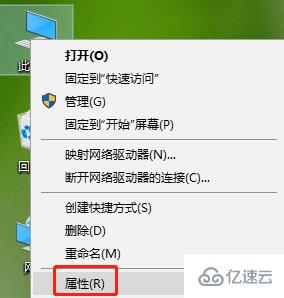
2. 此时电脑会直接打开“系统”界面,选择“设备管理器”进入。
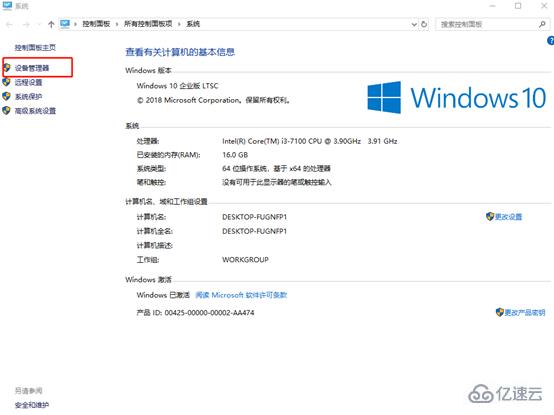
3. 此时在弹出的界面中找到“磁盘驱动器”,右键选中U盘设备,选择“属性”进入。
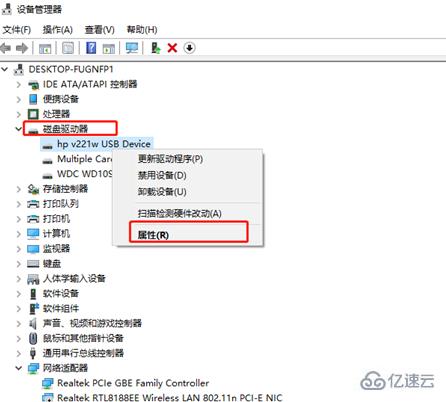
4. 在弹出的usb属性窗口中,选择“策略”选项,将usb设置为“快速删除”,最后点击“确定”。此时usb设置成功,以后我们无需手动弹出U盘,就算直接拔出U盘也不会有任何影响,
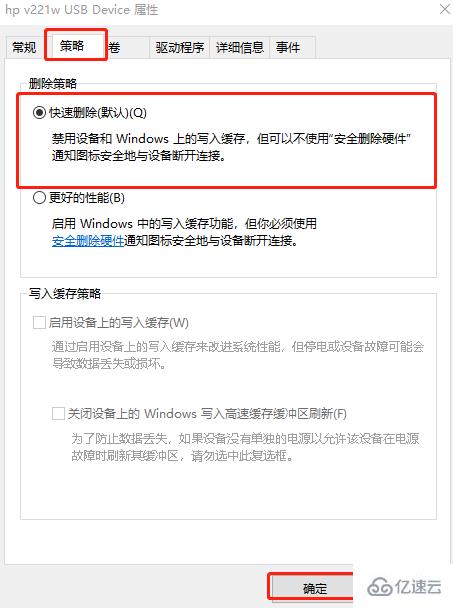
关于“win10系统中怎么设置用完U盘直接拔出”这篇文章就分享到这里了,希望以上内容可以对大家有一定的帮助,使各位可以学到更多知识,如果觉得文章不错,请把它分享出去让更多的人看到。
亿速云「云服务器」,即开即用、新一代英特尔至强铂金CPU、三副本存储NVMe SSD云盘,价格低至29元/月。点击查看>>
免责声明:本站发布的内容(图片、视频和文字)以原创、转载和分享为主,文章观点不代表本网站立场,如果涉及侵权请联系站长邮箱:is@yisu.com进行举报,并提供相关证据,一经查实,将立刻删除涉嫌侵权内容。